

Comparé à d'autres défauts d'écran bleu, l'écran bleu 0x00000019 est plus facile à résoudre. L'écran bleu Win7 0x00000019 est principalement dû au fait que le pilote de disque ne trouve pas un secteur ou une piste spécifique sur le disque. L'écran bleu résultant ne peut pas être démarré sur le bureau du système.
La méthode de réparation de l'écran bleu Win7 0x00000019 est la suivante :
1. Créez un disque de démarrage du disque U, puis démarrez à partir du disque U dans le système PE.
2. Après être entré dans le système pe, ouvrez « Menu Démarrer-Programmes-Réparation de démarrage-Outil de réparation de démarrage NTBOOT », comme indiqué dans la figure ci-dessous :

3. Dans la fenêtre de démarrage du système de réparation qui s'ouvre, cliquez sur "1. Réparation automatique", comme indiqué dans la figure ci-dessous :

3. Ou ouvrez la partition DiskGenius sur le bureau général de pe, cliquez sur le disque dur et sélectionnez "Détection et réparation de secteur défectueux", comme indiqué dans la figure ci-dessous :
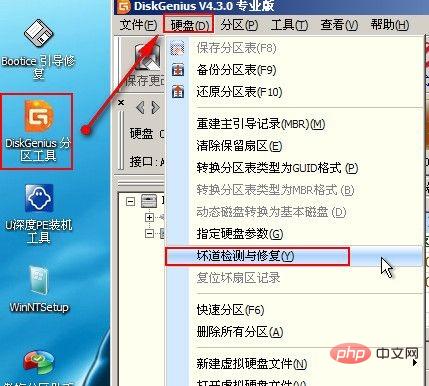
4. Si aucun des deux Les deux méthodes ci-dessus peuvent résoudre le problème, vous pouvez essayer de formater la partition, puis réinstaller le système pour résoudre le problème.
Autres solutions :
(1) Vérifiez si le nouveau matériel est correctement branché. C’est un problème que beaucoup de gens ignorent, mais qui provoque souvent des échecs inexplicables. (Par exemple, un module de mémoire récemment remplacé)
(2) Vérifiez le nouveau pilote ou service. Si l'installation d'un nouveau pilote ou service provoque un écran bleu, vous pouvez utiliser le mode sans échec pour le désinstaller ou le désactiver.
(3) Vérifiez le logiciel nouvellement installé. Parfois, certains logiciels pare-feu peuvent provoquer ce type de panne.
(4) Recherchez les virus.
(5) Désactivez les options de mémoire dans le BIOS, telles que la mise en cache et le mappage.
(6) Utilisez « Dernière bonne configuration connue »
(7) Vérifiez si le disque est endommagé
Pour les méthodes de fonctionnement de référence spécifiques :
. 1. Entrez MSONCIFG, puis entrez le service pour fermer le service correspondant.
2. Entrez le registre regedit, puis recherchez npkcrypt, puis supprimez tout ce qui est trouvé.
3. Conservez uniquement le câble de connexion du moniteur et allumez le cordon d'alimentation. Si l'écran bleu n'apparaît pas après le démarrage, il peut être déterminé que l'un des appareils a provoqué l'écran bleu du système ; méthode d'élimination, on constate qu'un écran bleu apparaît dès qu'un certain élément matériel est connecté, et finalement le problème est résolu en remplaçant le matériel.
Remarque : ce type de panne peut se produire lorsque le périphérique USB ou le port USB de l'hôte est instable. Assurez-vous de vous concentrer sur la vérification de cette partie.
Pour plus de connaissances sur Windows, veuillez prêter attention à la colonne Tutoriel Windows.
Ce qui précède est le contenu détaillé de. pour plus d'informations, suivez d'autres articles connexes sur le site Web de PHP en chinois!
 Cause de l'écran bleu
Cause de l'écran bleu
 Pourquoi l'ordinateur a-t-il un écran bleu ?
Pourquoi l'ordinateur a-t-il un écran bleu ?
 Comment créer un wifi virtuel dans Win7
Comment créer un wifi virtuel dans Win7
 Comment changer le type de fichier dans Win7
Comment changer le type de fichier dans Win7
 Comment configurer l'hibernation dans le système Win7
Comment configurer l'hibernation dans le système Win7
 Comment résoudre l'écran bleu 0x0000006b
Comment résoudre l'écran bleu 0x0000006b
 Comment ouvrir l'Explorateur Windows 7
Comment ouvrir l'Explorateur Windows 7
 Comment résoudre le problème de l'impossibilité de créer un nouveau dossier dans Win7
Comment résoudre le problème de l'impossibilité de créer un nouveau dossier dans Win7